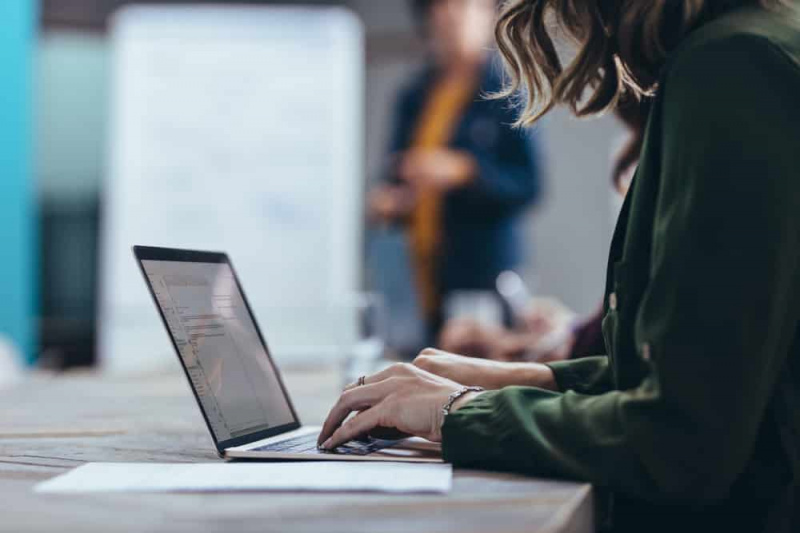Microsoft Word: Sådan slettes en side i Word - Vejledning
Tomme sider i et dokument kan skabe uprofessionelle tanker for redaktører eller potentielle arbejdsgivere. Microsoft Word er kendt for at skabe mange tomme sider i et dokument. Før du trykker på sendeknappen, kan du også slette tomme sider. I denne artikel skal vi tale om, hvordan du sletter en side i Word - Tutorial. Lad os begynde!
Vores mål er at befri andre for frustrationen forbundet med tomme sider. Da Microsoft Word er den mest anvendte dokumentskaber derude, har vi oprettet en guide til dig til at slette de uønskede, blanke sider.
Slet en side i Word
Den absolut øjeblikkelige måde at slippe af med en indholdsside i Word er at vælge indholdet på den side og derefter trykke på Backspace-tasten (Slet på Mac). Hvis du ikke ønsker at manuelt trykke på og fremhæve sidens tekst, kan du bruge det indbyggede Find og også Erstat værktøj.
bedste gba kerne retroark
Den første ting, du vil gøre, er at klikke et vilkårligt sted på den side, du vil slette. Du kan se sidenummeret på den side, du er på, ved at se i nederste venstre hjørne af vinduet.
Tryk derefter på Ctrl + G på Windows eller Option + Command + G på Mac. Du vil nu være på fanen Gå til i vinduet Find & erstat. Nu skal du skrive page i tekstfeltet Indtast sidetal. Vælg derefter Gå til.

Alt indholdet på din aktuelle side vælges derefter. Alt der er tilbage at gøre nu er at trykke på Backspace-tasten (eller Slet på Mac).
Slet den tomme side fra slutningen af ordet
Hvis du nogensinde har gennemgået, hvorfor der er en tom side i slutningen af dit Word-dokument, der faktisk ikke forsvinder. Det skyldes for det meste, at tekstbehandleren indeholder et slutafsnit, der ikke kan slettes. Dette får det meste af tiden til at en tom side vises i slutningen af et dokument, afhængigt af hvor den sidste linje i dit indhold sluttede.
netflix fejlkode: u7353-5101
Da dette slutafsnit ikke kan slettes. Derefter er den eneste måde at virkelig fjerne den tomme side i slutningen på at give den en 1pt skriftstørrelse.
Amazon med tilbagebetaling af kredit
Den første ting, du vil gøre for, hvordan du sletter en side i ordet, er at vise afsnitsmærkerne i dit Word-dokument. For at gøre dette skal du trykke på Ctrl + Shift + 8 (Command + 8 på Mac).
Vælg nu afsnitsmærket. Du kan ikke gøre dette ved at trykke og trække markøren over den. For at vælge det skal du placere markøren på ikonet og derefter give det et dobbeltklik. Formateringsvinduet vises derefter. Skriv 01 i feltet Skriftstørrelse, og tryk på Enter-tasten.

Så med denne størrelse ændres den tomme side i slutningen nu. Du kan også sikkert slette afsnitstegn nu ved at trykke på Ctrl + Shift + 8 (Command + 8 på Mac).
Konklusion
Okay, det var alt sammen folk! Jeg håber, at jer kan lide dette, hvordan man sletter en side i word-artiklen og også finder det nyttigt for jer. Giv os din feedback om det. Også hvis jer har yderligere forespørgsler og problemer relateret til denne artikel. Så lad os vide det i kommentarfeltet nedenfor. Vi vender snart tilbage til dig.
Hav en god dag!
Se også: Sådan indsættes signatur i Word - vejledning
rom note 4 t mobil